
Myndvinnsla inniheldur margar aðgerðir - frá tæmingu ljós og skuggar áður en þú færð vantar þætti. Með hjálp síðustu erum við að reyna að annaðhvort halda því fram við náttúruna, eða hjálpa henni. Að minnsta kosti, ef ekki eðli, þá gerðu smekkleikinn, sem gerði ermarnar gerðu farartæki.
Í þessari lexíu, við skulum tala um hvernig á að gera varir bjartari í Photoshop, einfaldlega setja þau.
Krasim GUBA.
Safna vörum Við munum vera þetta fallegt líkan:

Lip Flutningur á nýtt lag
Til að byrja, þurfum við, sama hversu skrítið það hljómar, aðskilja varirnar úr líkaninu og setja þau á nýtt lag. Til að gera þetta þarf að vera lögð áhersla á penna tólið. Hvernig á að vinna "penni", lesa í lexíu, hlekkinn sem er örlítið lægri.
Lexía: Pen tól í Photoshop - Theory og æfa
- Veldu ytri útlínur vörunnar á pennanum.
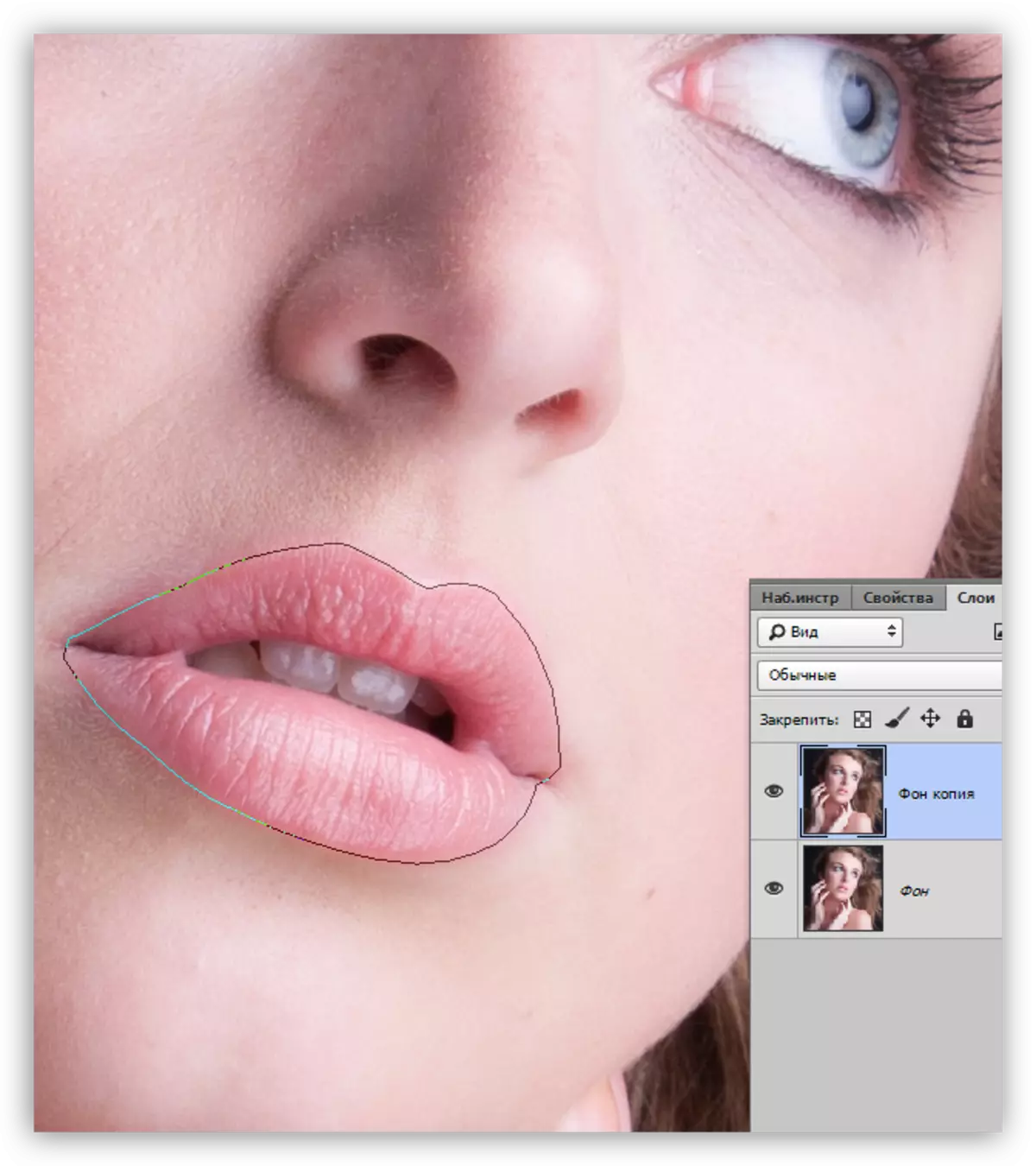
- Smelltu á hægri músarhnappinn og smelltu á "Education hollur svæði" atriði.
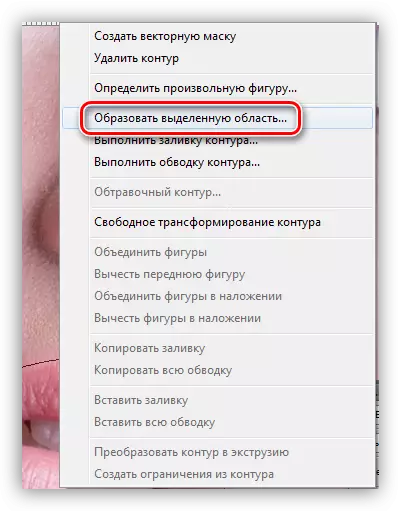
- Ákvörðunarverðmæti er valið á grundvelli myndastærð. Í þessu tilviki er verðmæti 5 punkta hentugt. Afgerandi mun hjálpa til við að koma í veg fyrir útlit á skörpum mörkum milli tóna.
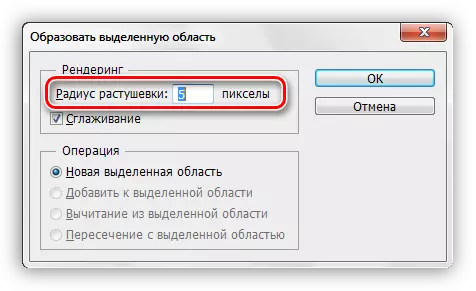
- Þegar valið er tilbúið skaltu ýta á Ctrl + J, afrita það í nýtt lag.
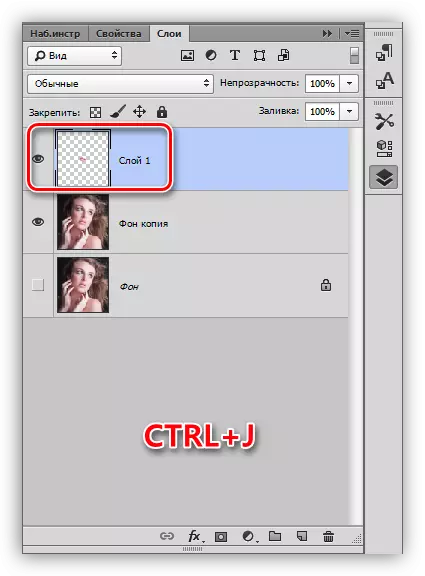
- Haltu á lag með afritað úthlutun, við tökum aftur "fjöður" og varpa ljósi á innri hluta varanna - við munum ekki vinna með þessum hluta.
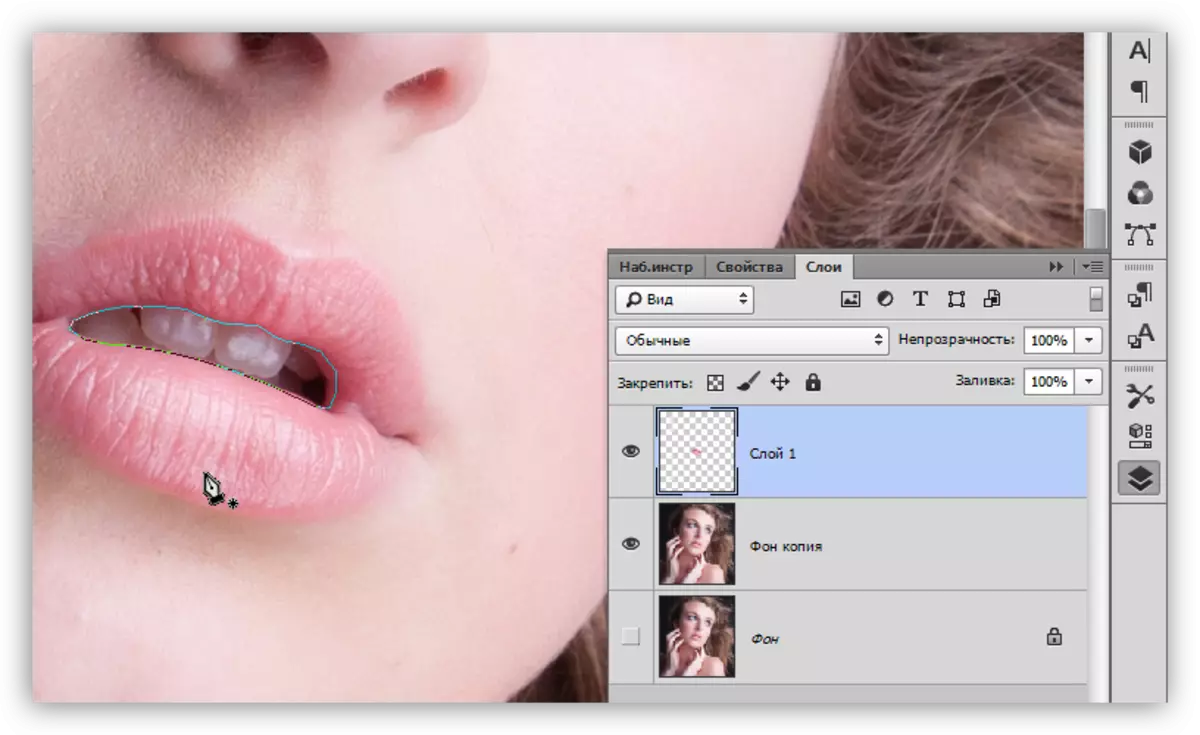
- Búðu til valið svæði með því að klippa 5 dílar og ýttu síðan á DEL. Þessi aðgerð mun fjarlægja óþarfa svæði.
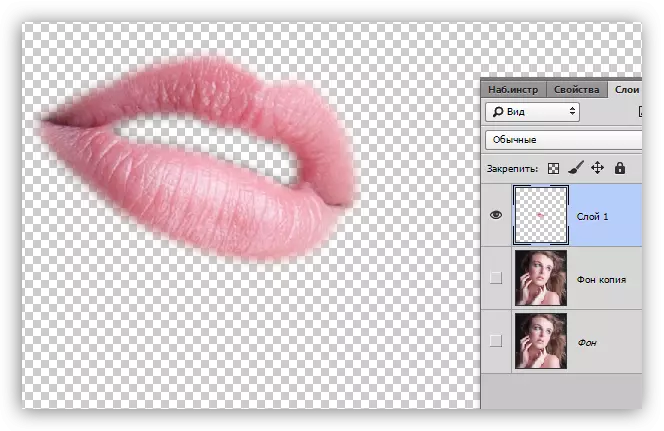
Hrokafullur
Nú er hægt að bæta varir þínar í hvaða lit sem er. Þetta er gert eins og þetta:
- Smelltu á Ctrl og smelltu á litlu lag með rista varir með því að hlaða valinu.
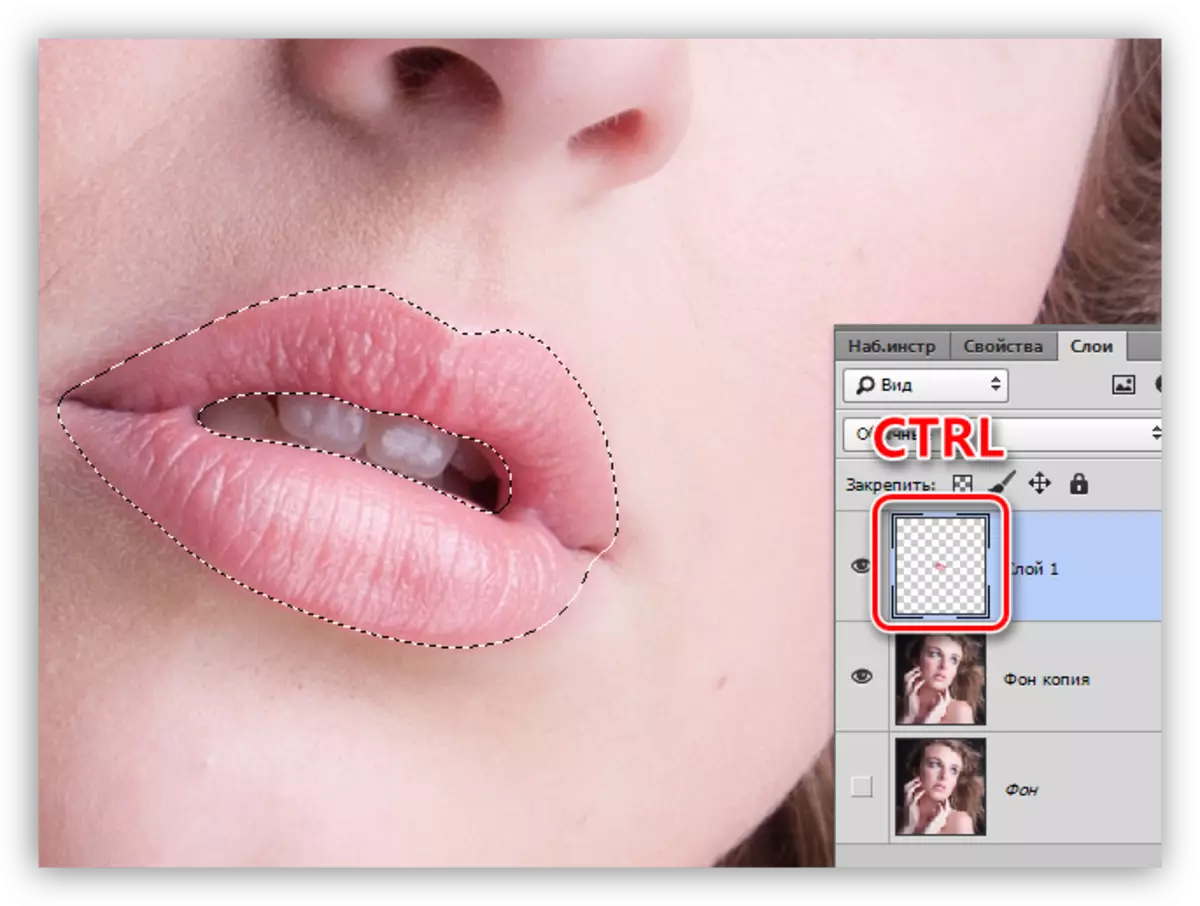
- Taktu bursta,

Veldu lit.
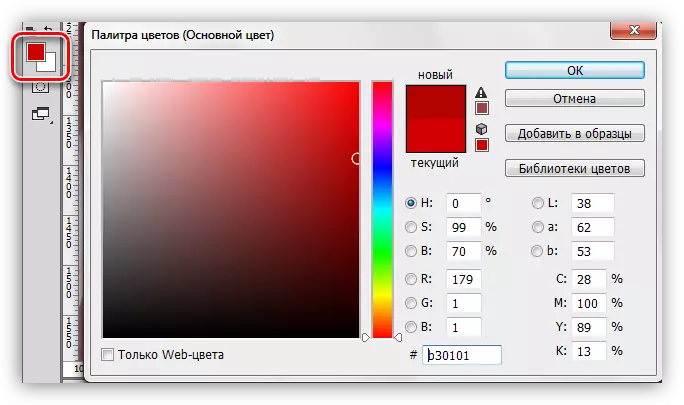
- Sársauki valið svæði.
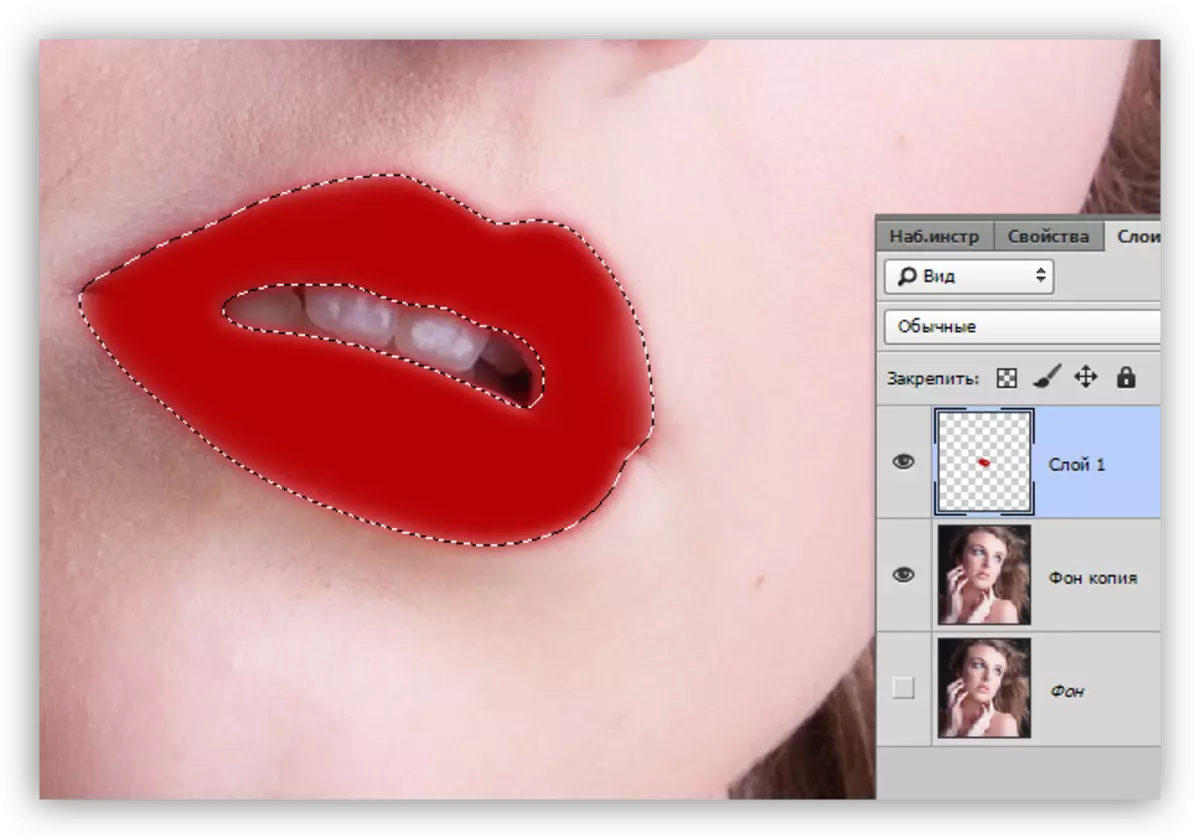
- Við fjarlægjum valið með Ctrl + D takkana og breytt yfirborðsstillingunni fyrir lagið með vörum í "mjúkt ljós".
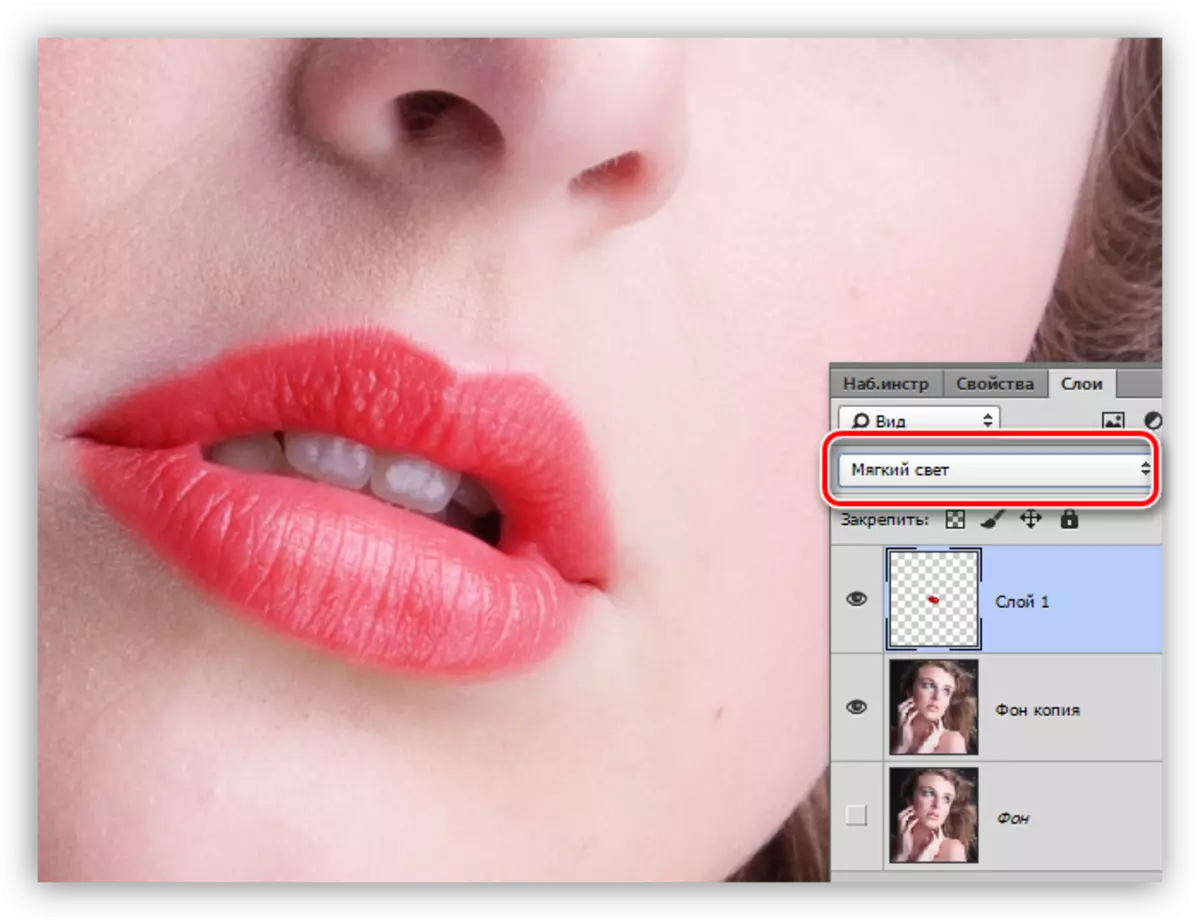
Varirnar hafa verið teknar með góðum árangri. Ef liturinn virðist of björt geturðu aðeins lækkað lagið ógagnsæi.
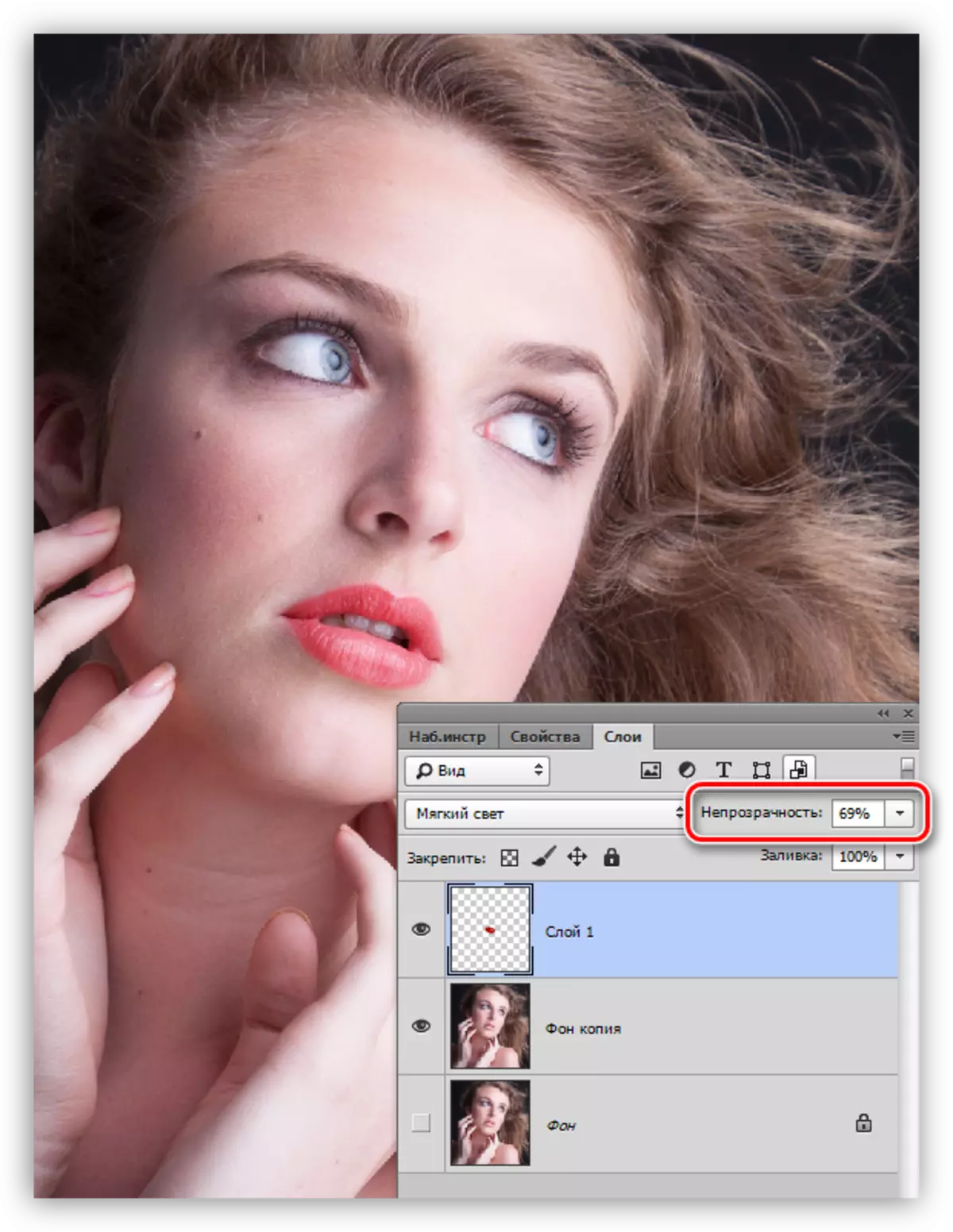
Í þessari lexíu á prikandi varir í Photoshop er lokið. Þessi aðferð getur ekki aðeins mála varir þínar, heldur einnig að beita einhverjum "bardaga litarefni", það er, smekk.
